在學習使用Internet Explorer 5.0浏覽器之前,了解Internet Explorer 5.0浏覽器的工作窗口,有利於用戶使用Internet Explorer 5.0浏覽器進行Internet漫游。在桌面上雙擊Internet Explorer圖標或者在任務欄上單擊Internet Explorer圖標,打開Internet Explorer 工作窗口,如圖1 2 - 1所示。
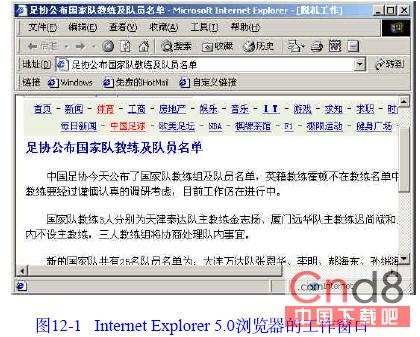
Internet Explorer 5.0浏覽器的工作窗口,主要由菜單欄、工具欄、地址欄、鏈接工具欄、We b窗口、狀態欄等組成,使用戶易於接受和使用。其中各部的功能如下:
? 菜單欄Internet Explorer 5.0浏覽器窗口的菜單欄中有“文件”、“編輯”、“查看”、“收藏”、“工具”和“幫助”這幾個菜單項,包括Internet Explorer中需要的幾乎所有命令。利用這些菜單命令可以浏覽網頁、查找相關內容、實現脫機工作、實現Internet自定義等。
? 工具欄Internet Explorer 5.0浏覽器窗口的工具欄有用戶在浏覽We b頁時所常用的工具按鈕,包括“後退”、“前進”、“停止”、“ 刷新”、“主頁”、“搜索”、“收藏”、“歷史”和“郵件”等按鈕,這些按鈕的功能,通過選取菜單欄中的菜單項也可以完成,但使用工具欄中的按鈕更方便快捷。另外, Internet Explorer 5.0允許用戶根據自己的需要自定義工具欄。
? 地址欄Internet Explorer 5.0浏覽器窗口的地址欄位於工具欄的下方,包括一個“地址”下拉列表框和一個“轉到”按鈕。使用地址欄可查看當前打開的We b頁面的地址,也可查找其他We b頁。在地址欄中輸入地址後,再回車或者單擊“轉到”按鈕,就可以訪問相應的We b頁。例如,在地址欄中輸入替換www.263.net,回車之後就可訪問首都在線主頁。用戶還可以通過下拉列表框直接選擇曾經訪問過的We b地址,進而訪問該We b頁。
? 鏈接工具欄Internet Explorer 5.0浏覽器窗口的鏈接工具欄位於地址欄的下方,其中給出了Internet Explorer 5.0中文版浏覽器自帶的三個We b頁面的鏈接:Windows、免費的HotMail和自定義鏈接,單擊它們就可直接訪問相應的We b頁。用戶也可以向鏈接工具欄添加鏈接,建立訪問We b頁的快捷方式。在默認的情況下,鏈接工具欄不被顯示出來,用戶可通過選擇“查看” |“工具欄” |“鏈接”命令來使其顯示出來。
? We b窗口Internet Explorer 5.0浏覽器窗口的We b窗口就是顯示網頁內容的窗口,它是Internet Explorer 5.0中文版浏覽器的主窗口。用戶從網上下載的所有內容都將從該窗口顯示。
? 狀態欄Internet Explorer 5.0 浏覽器窗口的狀態欄位於We b窗口下面,顯示了關於Internet Explorer當前狀態的有用信息,查看狀態欄左側的信息可了解We b頁地址的下載過程,右側則顯示當前頁所在的安全區域,如果是安全的站點還將顯示鎖形圖標。